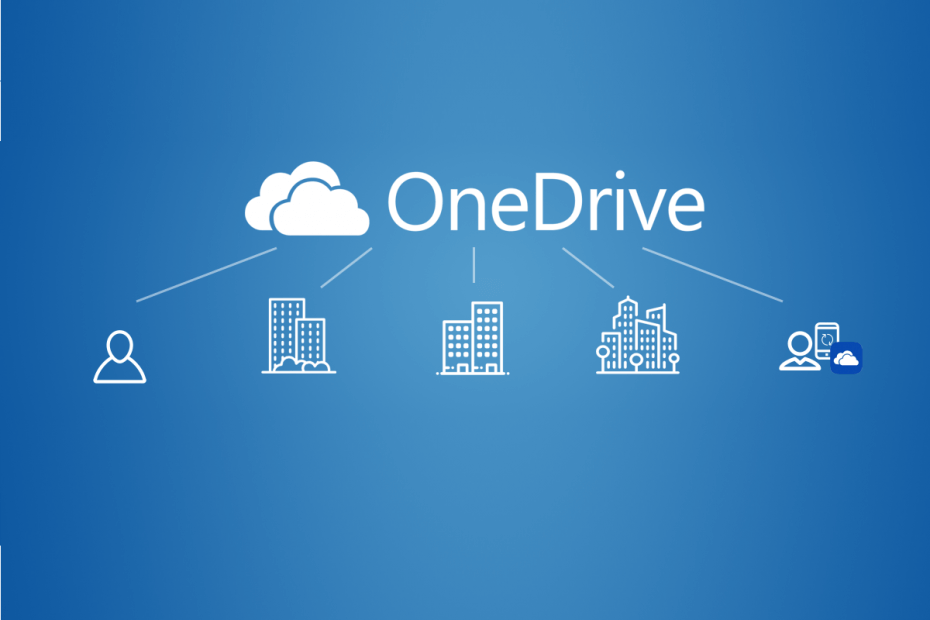
Ovaj softver će održavati i pokretati upravljačke programe, čime će se zaštititi od uobičajenih računalnih pogrešaka i kvara hardvera. Provjerite sve svoje upravljačke programe u 3 jednostavna koraka:
- Preuzmite DriverFix (ovjerena datoteka za preuzimanje).
- Klik Započni skeniranje pronaći sve problematične upravljačke programe.
- Klik Ažuriranje upravljačkih programa kako biste dobili nove verzije i izbjegli kvarove u sustavu.
- DriverFix je preuzeo 0 čitatelji ovog mjeseca.
Dani kada je malo dodatne pohrane značilo kupnju većeg tvrdog diska ili dodavanje vanjskog u svoj inventar već su odavno prošli. Ovih dana, pohrana u oblaku je put kojim treba ići.
Iako zvuči nesigurno, razvija se kako bi iz godine u godinu postajao sve brži, sigurniji i sve bolji, a sve uz održavanje relativno niske cijene.
Dobar primjer izvrsne usluge pohrane u oblaku je Microsoftov vlastiti OneDrive.
Naravno, jedna od glavnih značajki pohrane u oblaku je mogućnost dijeljenja datoteka i mapa s drugim korisnicima putem specijaliziranog URL-a. To im omogućuje pristup datotekama i mapama kao da su njihove, ali ništa drugo. To omogućuje veliku slobodu kada je u pitanju dijeljenje datoteka.
Međutim, ne znaju svi kako podijeliti nešto u OneDriveu i zato smo kreirali ovaj članak kako bismo vas vodili korak po korak.
Ne sviđa vam se OneDrive? Pogledajte ove izvrsne alternative!
Kako mogu nekome podijeliti datoteku ili mapu OneDrive?
- Idite naWeb lokacija OneDrive
- Morate se prijaviti s Microsoftovim računom ili poslovnim ili školskim računom
- Odaberite datoteku ili mapu koju želite dijeliti.
- To možete učiniti odabirom kružite u gornjem kutu predmeta
- Može se odabrati i podijeliti više datoteka ili mapa
- Pogledajte vrh stranice i odaberite Udio
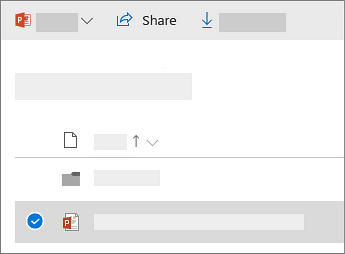
- Odaberi Svatko s vezom može uređivati
- Odaberite željene opcije, a zatim odaberite Prijavite se
- Vratit ćete se glavno Udio kutija
- Odaberi Kopiraj link da biste ga kopirali u međuspremnik
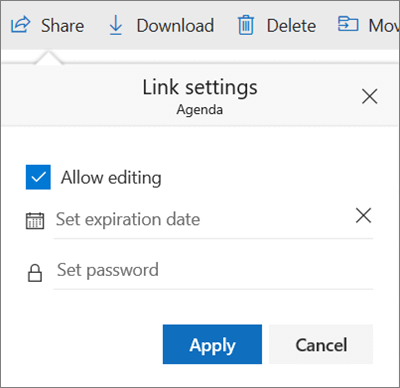
Imajte na umu da ljudi koji imaju pristup datotekama i mapama mogu raditi razne stvari, ovisno o odabranim opcijama.
Ako dopustite uređivanje, primatelji će moći dodavati, uređivati ili brisati stavke iz mape koju ste podijelili. Osim toga, moći će proslijediti vezu drugima, promijeniti postavke dozvola i još mnogo toga.
Također možete postaviti datum isteka, nakon čega veza više neće biti valjana. Konačno, možete postaviti i lozinku tako da će korisnik kada provjeri vezu morati unijeti lozinku kako bi mogao ići dalje.
Slijedom ovih koraka trebali biste biti u mogućnosti učiniti cjelokupan ili samo dio sadržaja vašeg OneDrivea dostupnim svima.
Mislite li da je dijeljenje pohrane u oblaku dobra ideja? Javite nam što mislite u odjeljku za komentare u nastavku.
POVEZANI ČLANCI KOJE TREBA PROVJERITI:
- Može li se OneDrive sinkronizirati s vanjskim pogonom? Saznajte sada
- OneDrive nije predviđen za ovog korisnika
- Popravak: OneDrive Naziv ili vrsta nisu dopušteni


